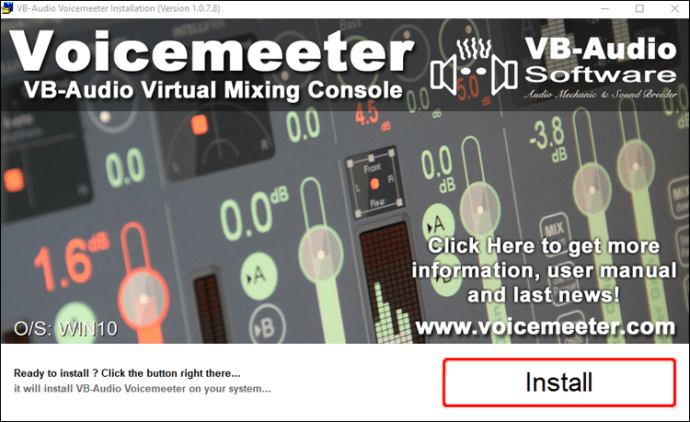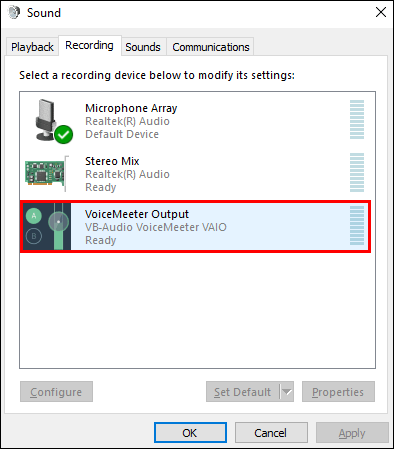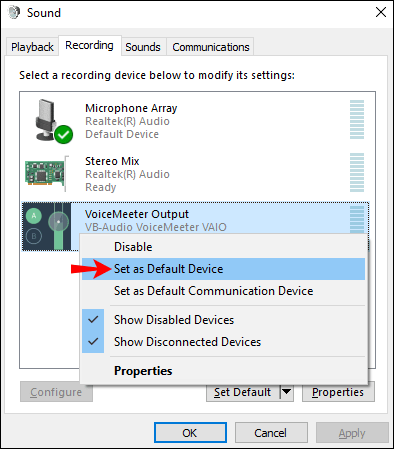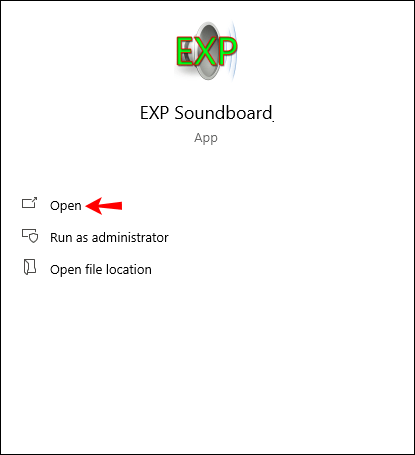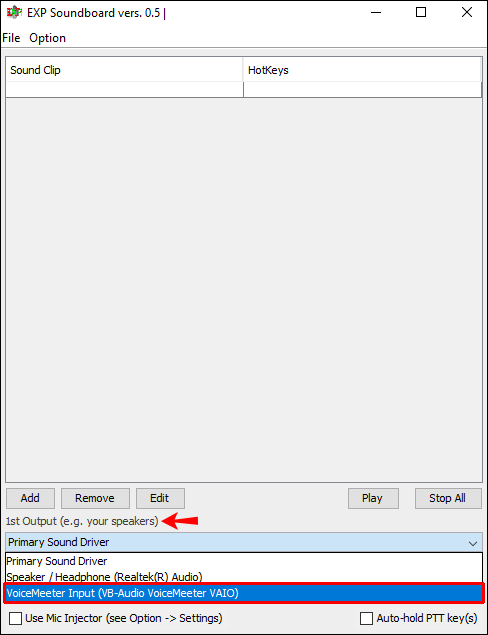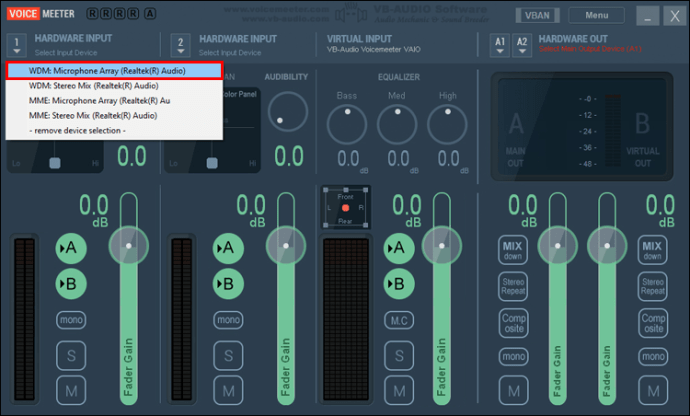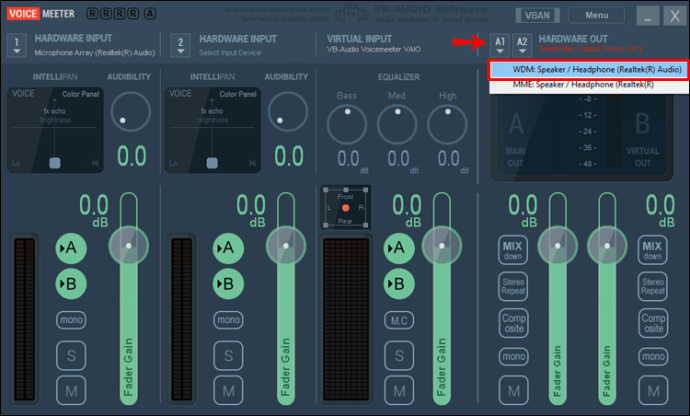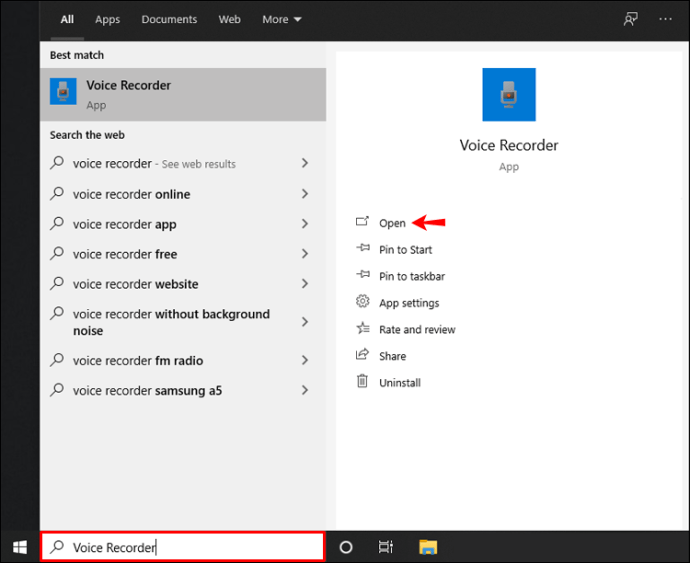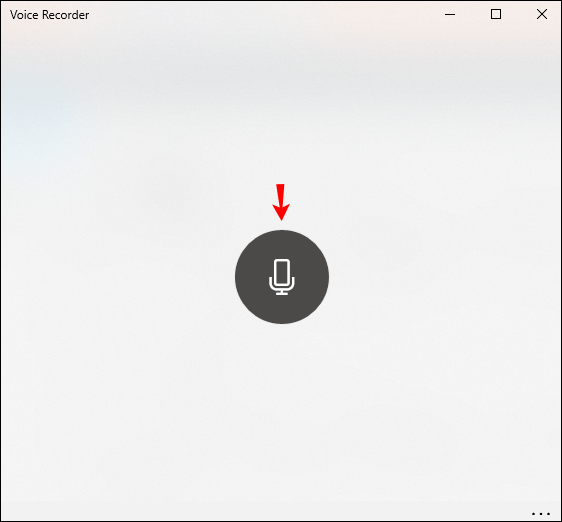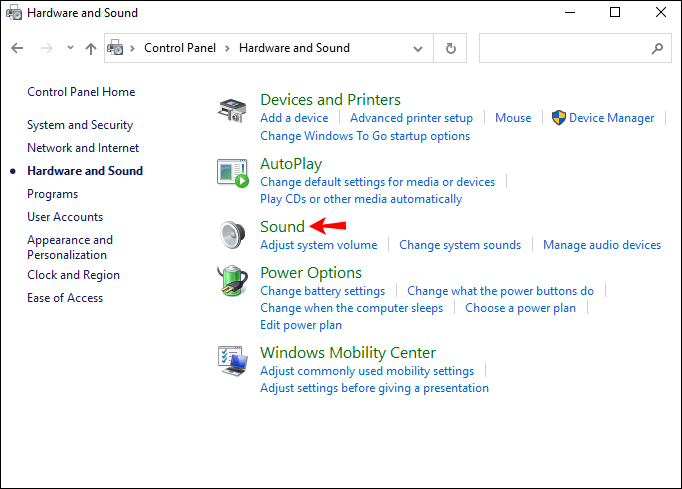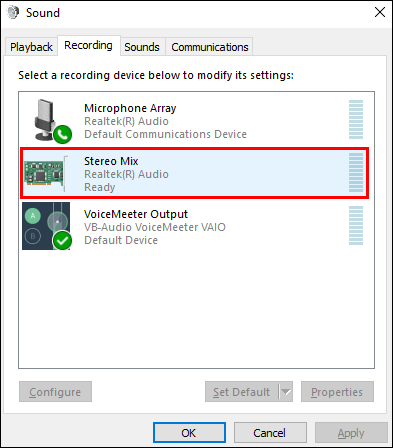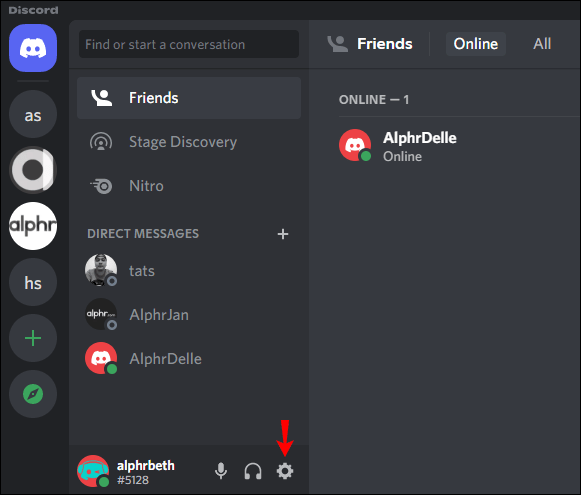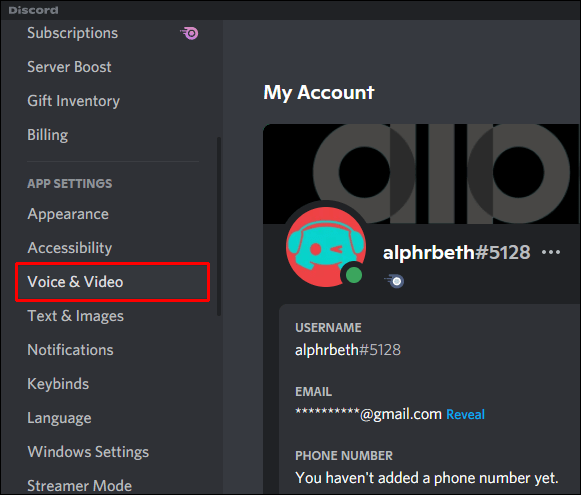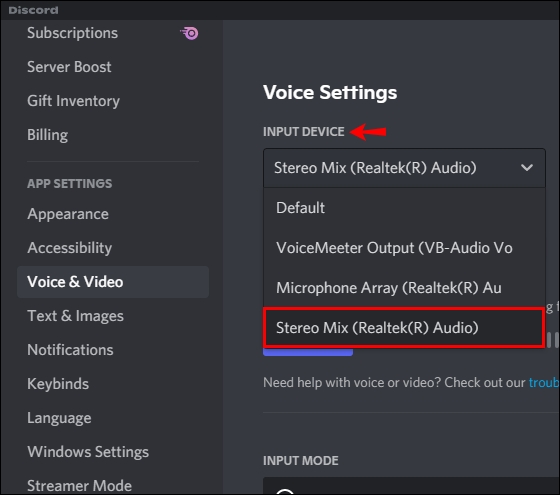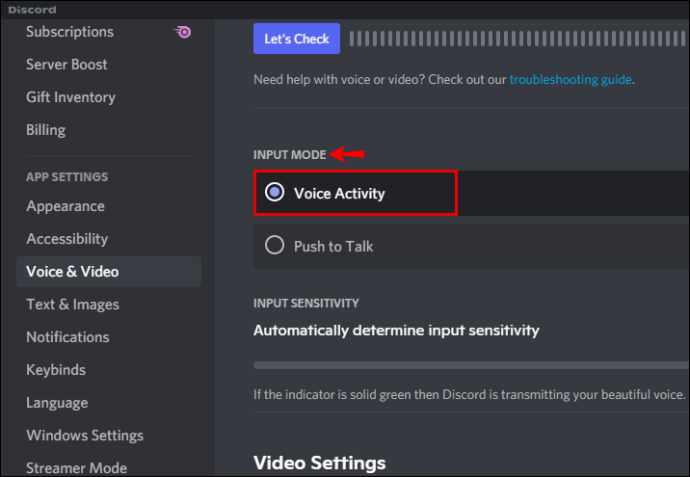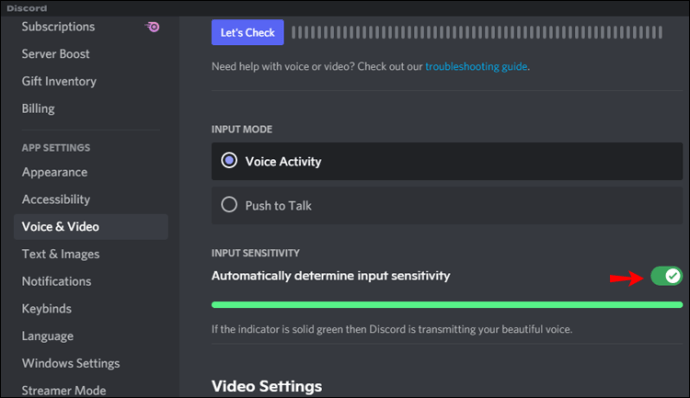Ви коли-небудь замислювалися, як користувачі YouTube і геймери одночасно говорять і відтворюють музику через свої мікрофони? Ви, напевно, думаєте, що для цього потрібно придбати дороге програмне забезпечення. Однак це не обов’язково відповідає дійсності.

У цій статті ми навчимо вас відтворювати музику через мікрофон на різних платформах. Крім того, ми запропонуємо рекомендації щодо найкращих програм для використання.
Як відтворювати музику через мікрофон на ПК з Windows
Відтворення музики через мікрофон на комп’ютері з ОС Windows є простим і може досягатися за допомогою програмного забезпечення, доступного в Інтернеті. Ми розглянемо одну з найпопулярніших програм: VoiceMeeter. Крім того, вам також потрібно буде встановити деку на комп’ютер.
VoiceMeeter — це віртуальний аудіомікшер, який поєднує різні джерела звуку та надсилає їх на різні виходи. Він дозволяє підключати різні пристрої та програми, щоб налаштувати свої входи та виходи. Ви можете вибрати його як основний аудіопристрій для вашої системи. Програма безкоштовна, але якщо ви використовуєте її в професійних цілях, вам доведеться заплатити за ліцензію.
Дека - це програма, в яку ви можете завантажувати свої аудіофайли.
У цьому методі сигнали з деки та мікрофона передаються на VoiceMeeter як вхідні дані. VoiceMeeter обробляє сигнали та відтворює їх як вихідні дані. Ось як це налаштувати.
- Завантажте та встановіть VoiceMeeter та деку. Ми рекомендуємо використовувати EXP Soundboard.
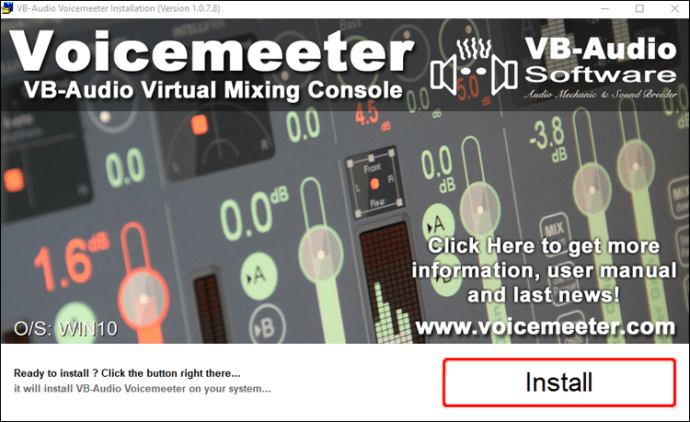
- Відкрийте налаштування звуку на своїй Windows 10 та увімкніть введення та виведення VoiceMeeter на вкладці «Запис». Якщо ви не бачите його, клацніть правою кнопкою миші та встановіть прапорець «Показати відключені пристрої».
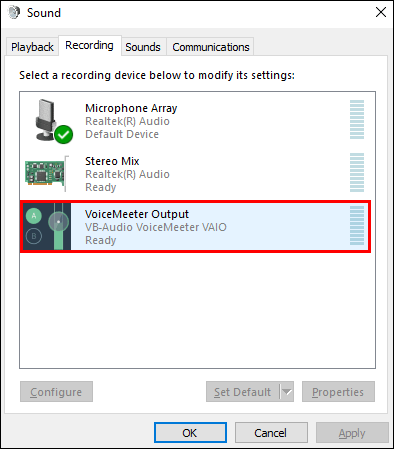
- На тій самій вкладці клацніть правою кнопкою миші «Вихід VoiceMeeter» і торкніться «Встановити як пристрій за замовчуванням».
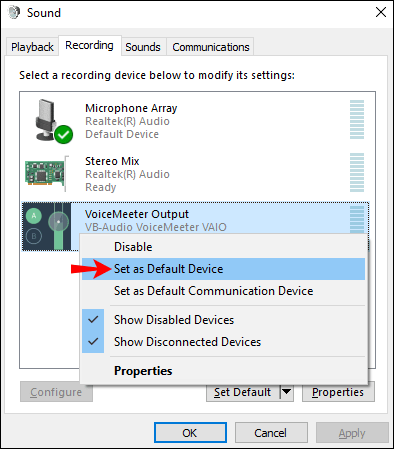
- Відкрийте деку EXP.
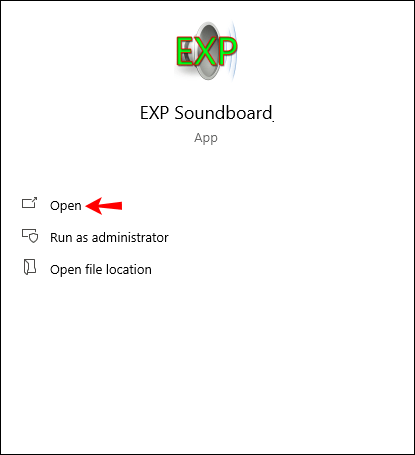
- Виберіть «Вхід VoiceMeeter» як перший вихід.
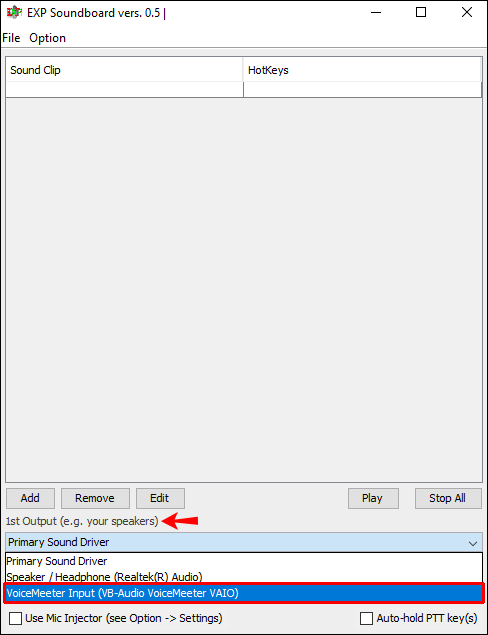
- Поверніться до VoiceMeeter і виберіть мікрофон як перший апаратний вхід.
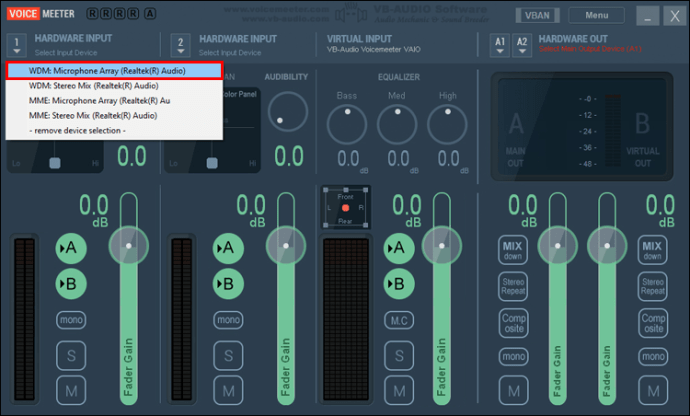
- У розділі «A1 Hardware Out» праворуч виберіть свої динаміки. Вибравши це, ви зможете почути звук, який надходить у мікрофон.
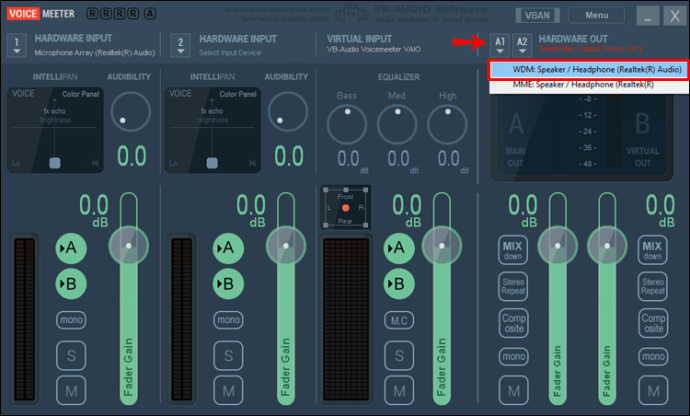
- Відкрийте меню «Пуск», почніть вводити «Диктофон» і відкрийте його. Ця програма дозволяє вам перевірити, чи все ви налаштували правильно.
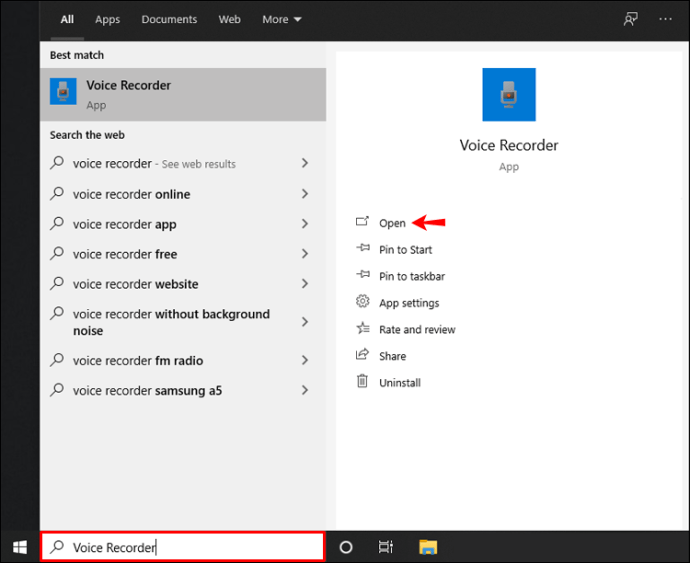
- Торкніться значка мікрофона, щоб почати запис і відтворити будь-який звуковий файл на деці. Якщо це не працює, поверніться до налаштувань звуку та переконайтеся, що «Вихід VoiceMeeter» вибрано як «Пристрій за замовчуванням» і «Пристрій зв’язку за замовчуванням».
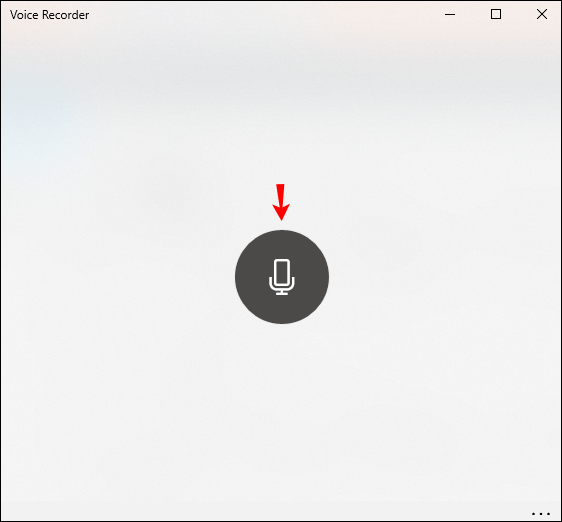
Як відтворювати музику через мікрофон на Mac
Якщо ви хочете відтворювати музику через свій мікрофон на пристрої Mac, ви можете використовувати QuickTime, мультимедійний фреймворк Apple. Ось як це зробити:
- Знайдіть QuickTime у папці «Програми» та відкрийте її.
- Торкніться «Файл».
- Торкніться «Новий аудіозапис».
- Торкніться трикутника у верхньому правому куті.
- Виберіть вбудований вхід і бажану гучність.
- Грати музику.
Як відтворювати музику через мікрофон на Discord
Якщо ви часто використовуєте Discord, вам буде приємно знати, що ви можете відтворювати музику через свій мікрофон і ділитися нею зі своїми друзями та іншими гравцями.
- Встановіть будь-яку програму для декі.
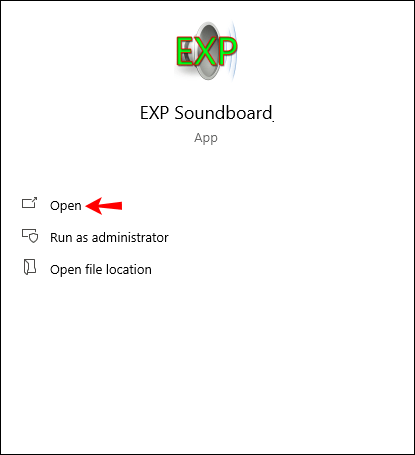
- Підключіть свій мікрофон до програми та встановіть його за замовчуванням.
- Відкрийте панель керування та перейдіть до налаштувань звуку.
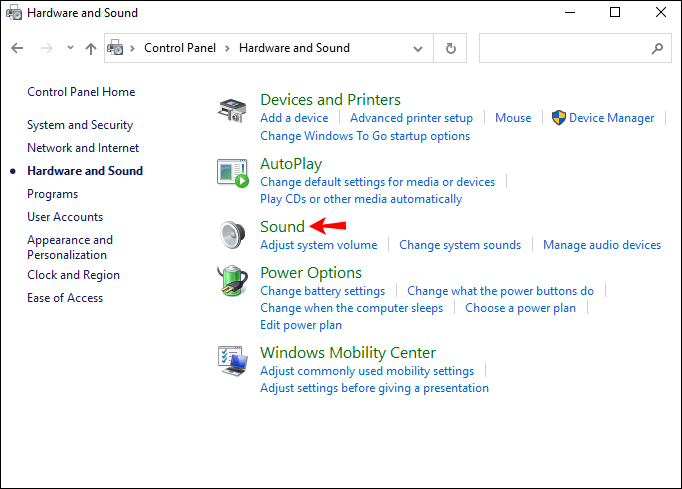
- На вкладці «Записи» увімкніть «Стереомікс».
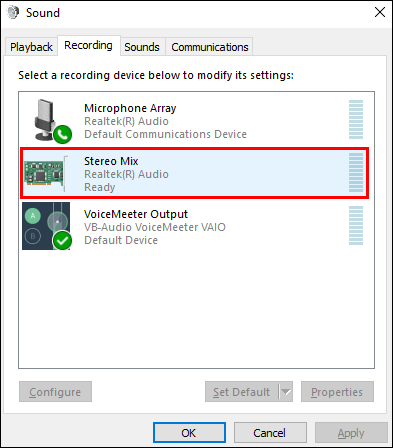
- Відкрийте програму Discord і торкніться значка шестірні, щоб отримати доступ до налаштувань.
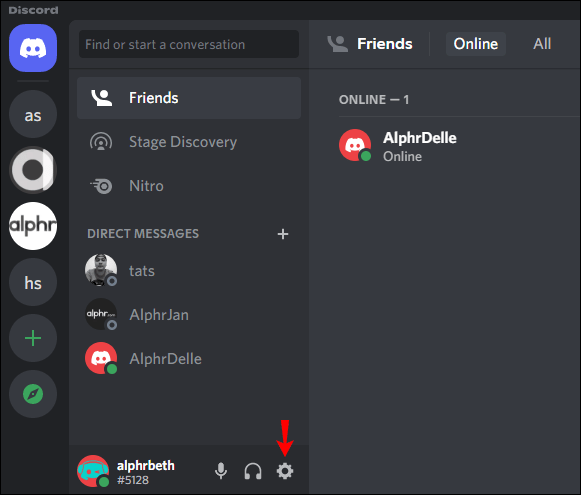
- Торкніться «Голос і відео».
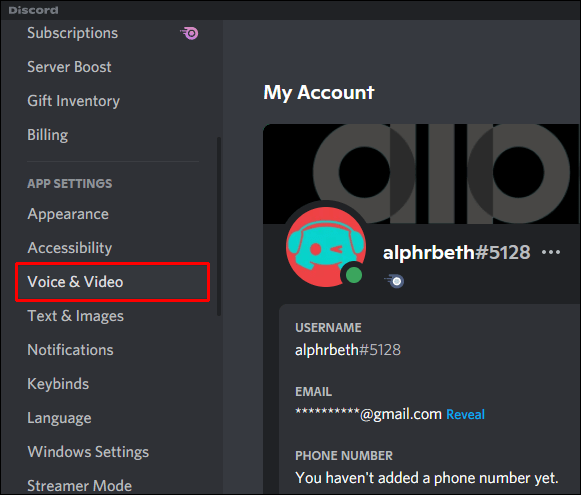
- У розділі «Пристрій введення» виберіть «Стереомікс».
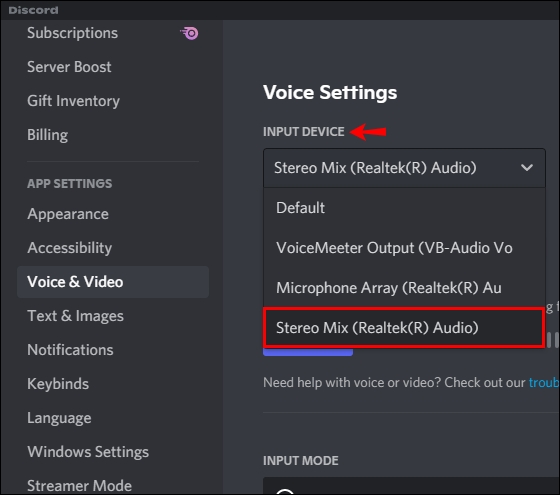
- У розділі «Режим введення» переконайтеся, що прапорець стоїть біля «Голосова активність».
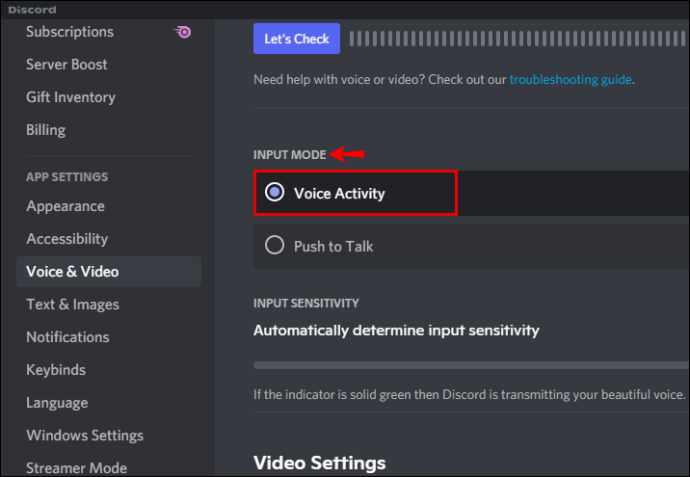
- Увімкніть перемикач біля пункту «Автоматично визначати чутливість вхідного сигналу».
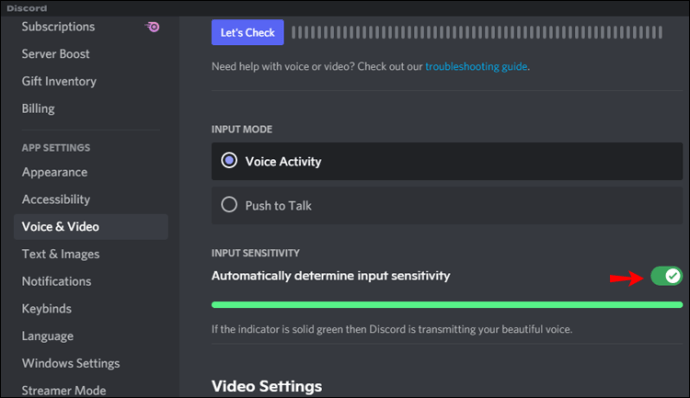
- Слухайте музику через мікрофон.
Як відтворювати музику через мікрофон у грі на Xbox
Якщо ви часто граєте в ігри на своєму Xbox і хочете поділитися музикою або звуковими ефектами зі своєю вечіркою, ви можете зробити це, виконавши наведені нижче дії.
- Відкрийте панель керування та перейдіть до налаштувань звуку.
- На вкладці «Записи» увімкніть «Стереомікс».
- Відкрийте програму Xbox, торкніться свого зображення профілю, а потім натисніть «Налаштування».
- Торкніться «Гучність і вихід звуку».
- Переконайтеся, що вибрано правильний вихід.
- Грайте свою музику.
Крім того, якщо вам потрібна фонова музика, Xbox дозволяє завантажувати музичні програми, такі як Spotify, Pandora, iHeartRadio тощо. Просто завантажте програми через свою консоль і відтворюйте музику через гарнітуру.
Однак, якщо ви транслюєте свою гру, Xbox не дозволить вам відтворювати музику.
Як відтворювати музику через мікрофон у грі на PS4
Як і Xbox, PS4 дозволяє використовувати музичні програми, такі як Spotify, щоб насолоджуватися фоновою музикою під час гри. Ви можете поділитися своєю музикою через мікрофон, налаштувавши налаштування Xbox:
- Відкрийте налаштування на своєму Xbox.
- Торкніться «Обмін і трансляції».
- Торкніться «Налаштування обміну аудіо».
- Переконайтеся, що всі три параметри мають галочку.
Важливо зазначити, що ви не зможете відтворювати музику на PS4, якщо ви транслюєте свою гру.
Як відтворювати музику через мікрофон на VRChat
Існує кілька способів відтворення музики через мікрофон у VRChat. Найпростіший спосіб - встановити програму, яка зробить це можливим. Ми рекомендуємо використовувати VoiceMeeter.
- Завантажте та встановіть програму, відвідавши цю веб-сторінку.
- Відкрийте «Панель управління» і перейдіть до налаштувань звуку.
- Переконайтеся, що ваш мікрофон встановлено за замовчуванням.
- На вкладці «Запис» виберіть «Кабельний вихід» і відкрийте його властивості.
- Поставте прапорець біля пункту «Слухати цей пристрій».
- Додайте розширення AudioPick для відтворення музики у мікрофон.
- Відкрийте VRChat і переконайтеся, що в налаштуваннях вашого мікрофона вибрано «Cable Output».
Як відтворювати музику через мікрофон на GMod
Якщо ви хочете відтворювати музику через свій мікрофон у Garry’s Mod (GMod), вам потрібно буде встановити дві програми: Foobar і Virtual Audio Cable. Остання не безкоштовна, але це найбільш рекомендована програма такого роду. Якщо ви не хочете його купувати, безкоштовні альтернативи можна знайти в Інтернеті.
Foobar — це аудіоплеєр, доступний для Mac, Windows і Android. Він завоював популярність завдяки своєму інноваційному дизайну, простоті використання та різноманітності функцій. Він підтримує цілий ряд аудіоформатів і пропонує численні опції для конвертації, повторної дискретизації та впорядкування файлів.
Віртуальний аудіокабель — це програма, яка дозволяє передавати аудіопотік з однієї програми в іншу. Використовуючи віртуальний аудіокабель, програма передає вхідні дані з однієї програми та надсилає в іншу програму як вихід. Оскільки це цифрова передача, звук не втрачає якості. Ця програма не безкоштовна, і вам доведеться придбати ліцензію, якщо ви хочете її використовувати. На щастя, це одноразова покупка. Ось як це встановити.
- Завантажте обидві програми.
- Відкрийте віртуальний аудіокабель.
- У розділі «Параметри драйвера» виберіть «2». У тій же папці знайдіть «Audio Repeater» і відкрийте його три рази.
- Відкрийте Foobar, натисніть «Файл», а потім натисніть «Налаштування».
- Торкніться «Вихід» і переконайтеся, що «Рядок 1» вибрано в розділі «Пристрій». Торкніться «Застосувати» і закрийте вікно.
- Поверніться до трьох вікон «Audio Repeater». У першому вікні виберіть «Line 1» у «Wave in» і «Line 2» у «Wave out».
- У другому вікні виберіть «Мікрофон» у розділі «Вхід» і «Лінія 2» у розділі «Вихід».
- У третьому вікні виберіть «Line 2» у розділі «Wave in» і «Wave in» і «Gudspeakers» або «Headphones» у «Wave out». Торкніться «Почати».
- Перейдіть до налаштувань звуку на панелі керування. На вкладці «Записи» виберіть «Line 2» як пристрій за замовчуванням.
- У грі введіть «
+запис голосу” в консолі розробника. Тепер ви можете відтворювати свою музику.
Як відтворювати музику через мікрофон у Rust
Якщо вам подобається грати в Rust і ви хочете додати до нього музику, вам потрібно буде встановити три компоненти: віртуальний аудіокабель, VoiceMeeter і деку. Ми рекомендуємо використовувати EXP Soundboard.
Як згадувалося раніше, віртуальний аудіокабель — це тип програмного забезпечення, яке передає вхідні дані з однієї програми та перетворює їх у вихідні дані для іншої програми. Хоча це не безкоштовне, це одна з найпопулярніших програм такого типу. Оскільки це вимагає одноразового платежу, вам не доведеться турбуватися про витрати грошей, якщо ви не використовуєте їх часто.
Rust доступний на ігровій онлайн-платформі Steam. Ми покажемо вам, як відтворювати музику через мікрофон, завантаживши вищезгадані програми та налаштувавши налаштування Steam:
Ось кроки:
- Завантажте та встановіть VoiceMeeter і EXP Soundboard.
- Зайдіть в Панель управління і відкрийте налаштування звуку. Переконайтеся, що VoiceMeeter і EXP Soundboard увімкнені.
- Встановіть «Вихід VoiceMeeter» як пристрій за замовчуванням.
- Відкрийте EXP Soundboard. Виберіть «Вхід VoiceMeeter» як перший вихід.
- Відкрийте VoiceMeeter. Під першим апаратним входом виберіть свій мікрофон.
- У розділі «A1 Hardware Out» виберіть свої динаміки.
- Відкрийте Steam і переконайтеся, що в налаштуваннях введення вибрано «Вихід VoiceMeeter».
- Запустіть Rust.
M(us)ic – це завжди хороший варіант
Навчившись відтворювати музику за допомогою мікрофона, ви зможете насолоджуватися улюбленими мелодіями, граючи в ігри або спілкуючись із друзями. У більшості випадків вам знадобиться встановити додаткові програми, які дозволяють налаштувати все за кілька кліків. Деякі з цих програм безкоштовні, деякі ні. Хоча ми рекомендуємо використовувати найпопулярніші з них, ви завжди можете спробувати альтернативи.
Ви коли-небудь відтворювали музику через мікрофон? Яке програмне забезпечення ви використовували? Розкажіть нам у розділі коментарів нижче.